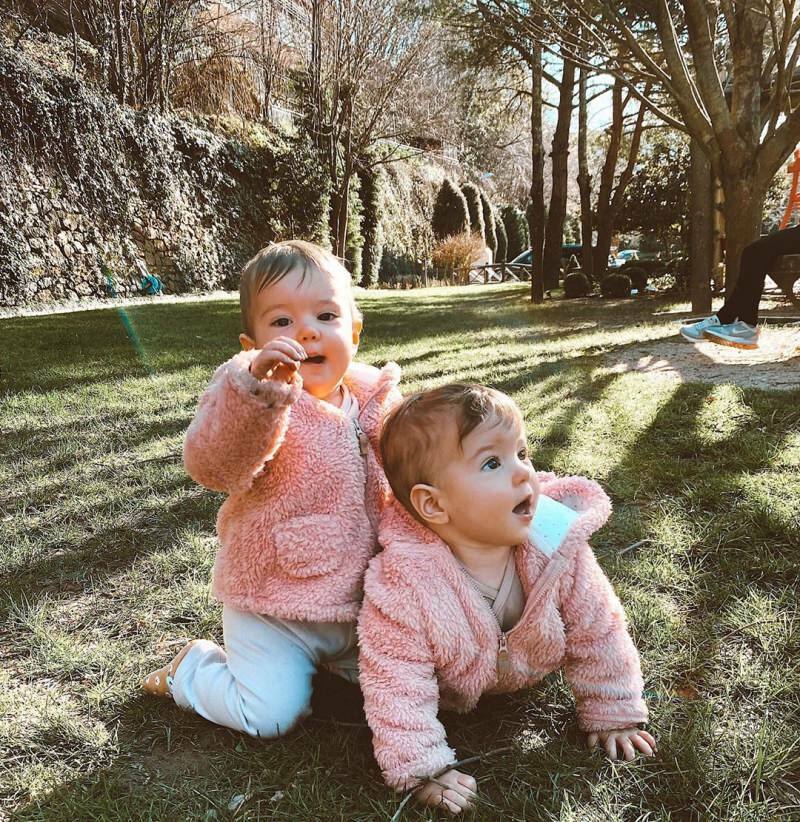Sådan bruges Twitter-kampagnerapporter til at forbedre dine Twitter-annoncer: Social Media Examiner
Twitter Annoncer Twitter / / September 26, 2020
 Bruger du Twitter-reklamer til at promovere din virksomhed?
Bruger du Twitter-reklamer til at promovere din virksomhed?
Vil du forbedre din annoncering på Twitter?
Twitters nye kampagnerapporter hjælper dig med at forstå, hvordan brugere interagerer med dit betalte indhold.
I denne artikel finder du ud af, hvordan du gør det naviger på Twitter Ads-rapporteringsplatformen for at få kvalitetsindsigt om din målgruppe.
Hvorfor bruge kampagnerapporter?
Effektiv reklame går ud over selve marketingkampagnen. Det kræver, at du gør det analysere data og identificer vigtige oplysninger, der kan forbedre forretningsresultaterne i fremtiden.
Twitter-reklame har et fremragende kampagneanalyseværktøj, der er let at bruge, uanset din erfaring med Twitter-annoncer.

Nogle af fordelene inkluderer:
- Flere dataopdeling for omfattende analyse
- Rapporter segmentering
- Metrics grupperet i grupper for nem læsning
- Interaktivt trenddiagram
Her er en guidet rundvisning på Twitter Ad Reporting-platformen.
# 1: Naviger i hoveddashboardet
Twitter kampagnerapport dashboard vises automatisk, når du log ind på din annonceringskonto. Interfacet er opdelt i tre hovedsektioner: diagrammer, rapporter og publikumsegmenter.
Kortområde
Det mest fremtrædende element i instrumentbrættet er et trendkort, som kan ændre sig afhængigt af tre faktorer:
- Vigtigste målinger
- Segmenter
- Dataopdeling
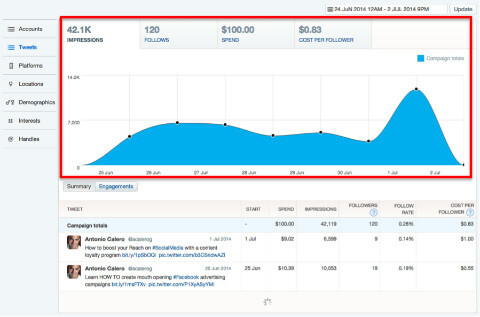
Klik på Trend-diagrammet for at afsløre følgende faner over Trend-diagrammet:
- Indtryk: Valgt som standard, antallet af brugere, der har set din annonce.
- Forlovelser / følger: Alle handlinger foretaget af brugere, der har set din annonce, baseret på målet for din kampagne.
- Bruge: Investeringsbeløb brugt af din konto. Vær især opmærksom på dette, hvis du administrerer flere konti i flere valutaer.
- Konverteringer / pris pr. Tilhænger: Hvis din kampagne inkluderer konverteringssporing, viser denne rapport, hvor mange konverteringer du har opnået. På promoverede kontokampagner viser det prisen pr. Ny tilhænger.
Klik på hver af disse faner for at generere et nyt diagram for den valgte metric.
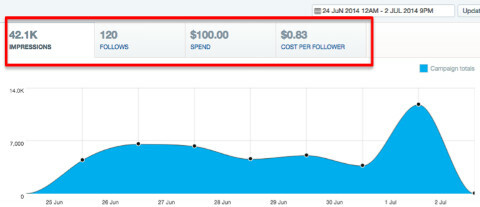
Tallene for hver af målingerne ændres også afhængigt af den valgte tidsperiode.
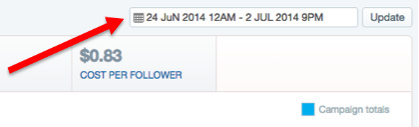
Skift tidsperiode i feltet i øverste højre hjørne af instrumentbrættet.
Detaljerede rapporter
Under diagramområdet er rapporter for det valgte segment med en opdeling af de ovennævnte metrics.
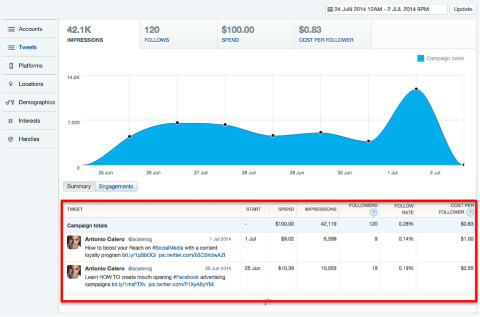
Mens figuren, der vises øverst på hver fane, giver dig et samlet antal, indeholder rapporterne detaljer for alle de elementer, der er relateret til hver metric.
Til vis en rapport, ganske enkelt klik på knappen med metric-navnet, placeret i nederste venstre område under diagrammet.
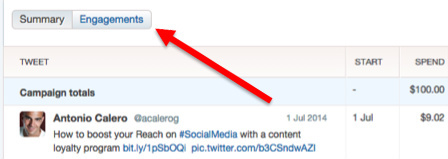
Der er en detaljeret rapport for hver af metrics.
Publikumsegmenter
Venstre kolonne indeholder en liste over segmenter, der giver en dataopdeling for hver af de tidligere nævnte rapporter.
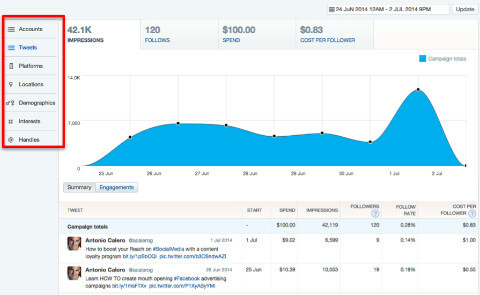
Når du klik på hvert af segmenterne for at generere en ny rapport, forbliver de data, der vises i diagrammet og de øverste faner, de samme.
Når du har valgt den hovedmåling, du vil have en rapport om, er det tid til at komme i detaljer.
# 2: Generer detaljerede rapporter
Til vælg den kampagne, du vil analysere, Klik på kampagnenavnet i den detaljerede rapport.
Når du har gjort dette, opdateres hele skærmen. Fanerne øverst på siden viser forskellige figurer, den venstre kolonne inkluderer nye segmenter og detaljeret rapportsektion nederst vil også se anderledes ud og vise elementerne for det valgte segment. (Dette eksempel viser tweets, der er brugt på den valgte kampagne.)
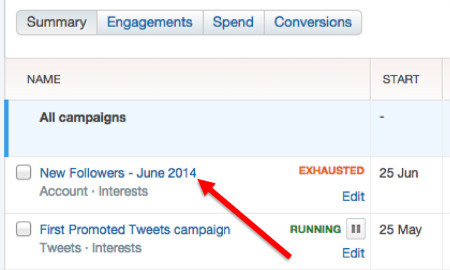
Vær opmærksom på, at tidsintervallet kunne have ændret sig; så Sørg for, at du stadig rapporterer om den korrekte periode.
Her er hvad du kan finde under disse rapporter.
Resumé
Når du klik på Oversigt, vil du har adgang til en hurtig rapport, der indeholder følgende elementer:
- Start: Datoen, hvor hver af dine tweets begyndte at blive brugt i kampagnen. Mest sandsynligt vil de alle vise den samme dato, medmindre du besluttede at medtage en ny tweet i din kampagne på et senere tidspunkt.
- Bruge: Mængden af penge brugt på hver af annoncerne. Summen er det samlede forbrug på din kampagne.
- Indtryk: Hvor mange gange hver af dine tweets er blevet serveret til brugerne.
- Link klik: Alle klik på et link eller webstedskort i dit tweet. Dette inkluderer klik, du ikke faktureres for, f.eks. Når den samme bruger klikker to gange.
- Pris pr. Link klik: Det samlede forbrug divideret med det samlede antal klik. Dette inkluderer klik, du ikke faktureres for.
- Klik på Bedøm: Dette er klikfrekvensen til dine tweets: indtryk divideret med antal klik.
Den første række i hver rapport (den lige under overskrifterne, fremhævet med blåt) indeholder kampagnetotaler.
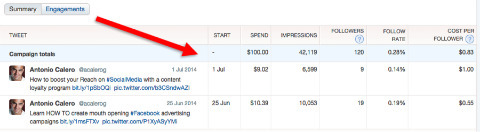
Rapportsummer er summen af hvert af de rapporterede elementer. Nøgletal beregnes ud fra tallene i den samme række, ikke på gennemsnittet af elementerne nedenfor.
Forlovelser
Få YouTube Marketing Training - Online!

Vil du forbedre dit engagement og salg med YouTube? Deltag derefter i den største og bedste samling af YouTube-marketingeksperter, når de deler deres dokumenterede strategier. Du modtager trin-for-trin live instruktion med fokus på YouTube-strategi, videooprettelse og YouTube-annoncer. Bliv YouTube-marketinghelt for din virksomhed og kunder, når du implementerer strategier, der får dokumenterede resultater. Dette er en live online træningsbegivenhed fra dine venner på Social Media Examiner.
KLIK HER FOR DETALJER - SALG AFSLUTTER 22. SEPTEMBER!Klik på Engagements-rapporten og du vil se der er en opdeling af engagement-genererende handlinger taget af brugere, der så dine promoverede tweets, som er:
- Indtryk: Dette er det samme tal som i den foregående menu. Her vises den kun her som en reference.
- Klik: Mens resumérapporten kun viser linkklik, inkluderer denne alle klik for ethvert element i din tweet, inklusive hashtags, kontonavn, navne på andre brugere, billeder, kort og selvfølgelig links.
- Retweets: Antal gange dit indhold var retweetet af brugerne.
- Svar: Antal gange din annonce har modtaget et svar.
- Følgere: Antal brugere, der begyndte at følge dig som et resultat af din tweet. Hvis din kampagne er for en forfremmet tweet (og ikke en konto), denne handling tæller, når brugerne klikker på knappen Følg konto.
- Forlovelsesrate: Forholdet mellem det samlede antal handlinger (klik, retweets, svar og følger) divideret med antallet af visninger.
Konverteringer
Denne rapport er kun tilgængelig, hvis du sporer konverteringer som en del af din kampagne. Det viser, hvordan hver promoveret tweet bidrog til din kampagnes samlede resultater.
Når du klik på knappen Konverteringer, din rapport vil få vist følgende data:
- Bruge: Beløb brugt på hver annonce.
- Konverteringer: Navnet på denne kolonne vil være forskelligt afhængigt af den type konvertering, du konfigurerede, da du oprettede din konverteringssporingskode.
- Samlede konverteringer: Antallet af brugere, der konverterede til dit kampagnemål.
- Pris pr. Konvertering: Også kaldet pris pr. erhvervelse (CPA) beregnes det ved at dividere det samlede forbrug med antallet af konverteringer.
- Omregningskurs: Antal rapporteret for hver annonce.

Indtil videre har vi rapporteret om tweets, der blev brugt i en kampagne. Men for at få brugerindsigt og demografiske data, lad os udforske målgruppesegmenter.
# 3: Analyser målgruppesegmenter
Publikumsegmenterne, der vises i venstre kolonne, varierer afhængigt af typen af kampagne og målretning, du brugte. Klik på hvert segment for at generere en ny rapport, der indeholder underelementer, såvel.
Vælg f.eks. Platformssegmentet, og få en rapport svarende til denne:
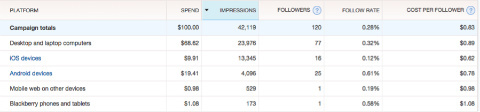
Denne nye rapport indeholder de samme målinger, der er forklaret tidligere. Data opdeles dog efter følgende elementer:
- Tweets: Normalt er dette segment valgt som standard og viser, som navnet antyder, alle tweets, der bruges som en del af en kampagne.
- Platforme: Hvis du vælger dette segment, vises din rapport med en opdeling af den enhed og det operativsystem, dine annoncer blev vist igennem.
- Placeringer: Dette segment viser en opdeling efter geografisk område. Som standard viser det land, men vi kommer nærmere ind på et øjeblik.
- Demografi: Brugerdata med køn og sprogoplysninger.
- Interesser: Efter at have analyseret tendenser rapporterer Twitter adfærdsmæssige data for emner, som din målgruppe kan lide at kommentere.
- Håndtag: Hvis du målrettede brugere baseret på de konti, de følger, rapporterer dette segment, hvordan hver af disse konti "bidrog" til dine kampagneresultater.
Interaktivt diagram
En af de mest interessante funktioner i Twitter-kampagnerapporter er det interaktive diagram, der repræsenterer data baseret på de vigtigste metriske og specifikke elementer i et segment.
Klik på en vilkårlig række af rapporterneog se hvordan diagrammet kun skifter til rapporteringsoplysninger for det bestemte element.
For eksempel repræsenterer det følgende diagram indtryk på tværs af alle platforme.
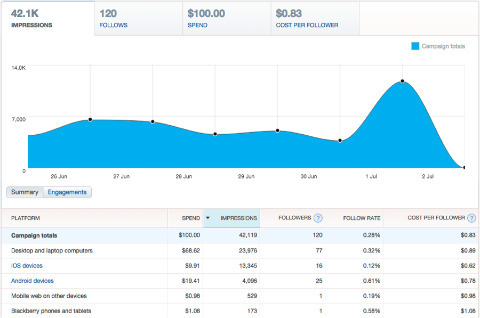
Klik på en ny fane / metrisk øverst i diagrammet og på en bestemt række i rapporten nedenunder, og der vises et nyt diagram, der repræsenterer ændringerne.
I dette diagram valgte jeg Følger til Android-enheder.
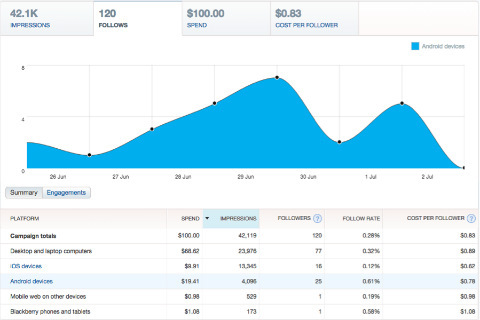
Det interaktive diagram er nyttigt til hurtig analyse af en række metriske kombinationer.
Mere detaljerede oplysninger
Når du graver ind i data ved hjælp af menuen Segmenter, opdager du, at nogle af segmentelementerne er markeret med blåt. Dette betyder, at elementet indeholder underelementer, der giver yderligere data.
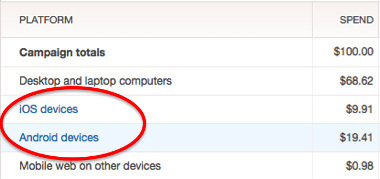
Der er to segmenter, hvor du kan finde yderligere oplysninger til dine rapporter: platforme og placeringer.
Platforme
Dette segment giver yderligere oplysninger til iOS- og Android-enheder. Rapporten indeholder to grupper af datarapportering: efter enheder eller operativsystem.
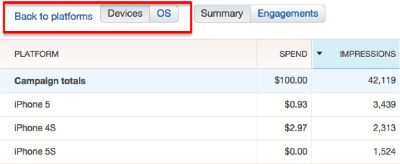
Platformsrapporter er især nyttige, hvis du bruger Twitter til at promovere en app til smartphones eller planlægger at udvikle en.
Placeringer
Som standard viser placeringer en rapport med en opdeling efter land. I nogle tilfælde giver Twitter også oplysninger efter stat eller region, hovedstadsområde og endda postnummer.
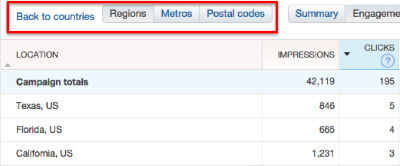
For at få adgang til dette detaljeringsniveau skal du klikke på et af landene, der er markeret med blåt. Øverst i den nye rapport er der knapper, der giver dig mulighed for at ændre det geografiske niveau. Du kan også gå tilbage til den forrige rapport.
Konklusion
Rapporteringsplatformen Twitter-annonce tilbyder et godt udvalg af reklameprodukter og rapporteringsværktøjer, der let kan konfigureres. Brug oplysningerne fra rapporten til at køre bedre kampagner og skabe bedre indhold, produkter og strategier.
Hvad synes du? Hvad er din oplevelse med Twitter-annoncer? Hvilken type data finder du mere nyttigt at analysere i dine kampagner? Har du brugt disse data på en effektiv måde, der har hjulpet din virksomhed? Del dine tanker i kommentarerne.